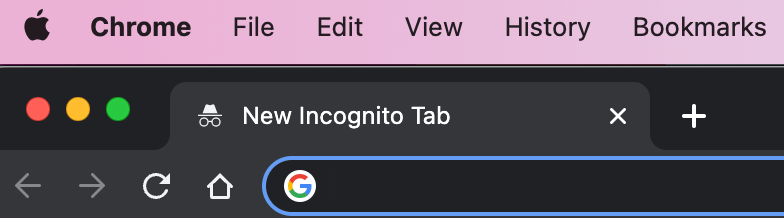
Was ist der Inkognitomodus?
Der Inkognitomodus ist eine Browserfunktion, die hilft, deinen Browserverlauf privat zu halten. Das ist wichtig, wenn du deine Online-Aktivitäten schützen, sie privat halten oder bestimmten zielgerichteten Werbeanzeigen entgehen möchtest.
Definition des Inkognitomodus
Der Inkognito-Modus, auch bekannt als privater Browsing-Modus, ist eine Funktion, die in den meisten modernen Webbrowsern verfügbar ist. In diesem Modus können Benutzer im Internet surfen, ohne den Browserverlauf, Cookies, Website-Daten oder in Formulare eingegebene Informationen zu speichern. Er wurde entwickelt, um ein gewisses Maß an Privatsphäre auf einem lokalen Gerät zu gewährleisten und es anderen, die dasselbe Gerät verwenden, zu erschweren, Ihre Surfaktivitäten zu sehen.
Der Inkognitomodus wurde erstmals 2005 vom Safari-Browser von Apple eingeführt, wobei Google Chrome dieses Feature 2008 übernahm. Der Hauptzweck des Inkognitomodus besteht darin, die Privatsphäre auf gemeinsam genutzten Geräten zu erhöhen. Er verhindert die Speicherung lokaler Daten, wodurch sensible Informationen geschützt und die Privatsphäre des Nutzers vor anderen Benutzern desselben Geräts gewahrt werden können.
Während der Inkognitomodus helfen kann, deine Privatsphäre auf lokaler Ebene zu schützen, bietet er keine vollständige Anonymität online. Dein Internetdienstanbieter (ISP), Arbeitgeber und die von dir besuchten Websites können deine Aktivitäten weiterhin verfolgen.
Wie funktioniert der Inkognitomodus?
Der Inkognitomodus ermöglicht es dir, im Internet zu surfen, ohne bestimmte Arten von Daten auf deinem Gerät zu speichern. Wenn du den Inkognitomodus aktivierst, arbeitet dein Browser so, dass dein Browserverlauf, Cookies, Seitendaten oder in Formularen eingegebene Informationen nicht gespeichert werden. Dies bietet ein gewisses Maß an Privatsphäre auf deinem lokalen Gerät.
Datenschutz für lokale Daten
Wenn du den Inkognitomodus benutzt, stellt der Browser sicher, dass:
- Kein Browserverlauf gespeichert wird: Websites, die im Inkognitomodus besucht werden, erscheinen nicht im Browserverlauf.
- Keine Cookies oder Seitendaten gespeichert werden: Cookies und Seitendaten werden nicht gespeichert, sobald die Inkognito-Sitzung geschlossen wird, wodurch das Tracking durch während der Sitzung besuchte Websites verhindert wird.
- Keine Formulardaten gespeichert werden: Informationen, die in Formularen eingegeben werden, wie Benutzernamen und Passwörter, werden nicht gespeichert.
- Private Sitzungen gewahrt werden: Jede neue Inkognito-Sitzung ist von vorherigen Sitzungen isoliert.
Häufige Missverständnisse über den Inkognitomodus
Obwohl der Inkognitomodus einige Datenschutzfunktionen bietet, ist es wichtig zu verstehen, was er nicht tut:
- Deine Onlineaktivität nicht privat macht: Websites, ISPs und Werbetreibende können deine Aktivitäten weiterhin verfolgen.
- Versteckt Ihre IP-Adresse nicht: Ihre [IP-Adresse]malwarebytes bleibt sichtbar, so dass andere Ihren allgemeinen Standort bestimmen können.
- Deine Echtzeitaktivität nicht privat hält: Während die Sitzung aktiv ist, können Daten weiterhin eingesehen werden, bis die Sitzung geschlossen wird.
- Nicht vor der Überwachung durch Strafverfolgungsbehörden schützt: Der Inkognitomodus schützt dich nicht vor behördlichen Einsichten.
- Heruntergeladene Dateien nicht löscht: Dateien, die während einer Inkognito-Sitzung heruntergeladen werden, verbleiben auf deinem Gerät.
- Schützt Sie nicht vor Viren und Malware: Der Inkognito-Modus ist kein Ersatz für eine Antiviren-Software und schützt nicht vor bösartigen Websites oder Downloads.
Wie man den Inkognitomodus benutzt
Inkognitomodus in Google Chrome
Desktop:
- So öffnest du den Inkognitomodus:
- Öffne Google Chrome.
- Klicke auf die drei vertikalen Punkte in der oberen rechten Ecke des Browserfensters.
- Wähle „Neues Inkognito-Fenster“ aus dem Dropdown-Menü.
- Du kannst auch die Tastenkombination Strg+Umschalt+N (Windows) oder Command+Shift+N (Mac) verwenden.
- So schaltest du den Inkognitomodus aus:
- Schließe das Inkognito-Fenster, indem du auf das „X“ in der oberen Ecke klickst.
- Verwende die Tastenkombination Alt+F4 (Windows) oder Command+W (Mac), um das Fenster zu schließen.
Mobil:
- So öffnest du den Inkognitomodus:
- Öffne die Google Chrome App.
- Tippe auf die drei vertikalen Punkte in der oberen rechten Ecke.
- Wähle „Neuer Inkognito-Tab“ aus dem Menü.
- So schaltest du den Inkognitomodus aus:
- Schließe den Inkognito-Tab, indem du auf das quadratische Symbol mit der Anzahl der offenen Tabs tippst und den Inkognito-Tab wegwischst.
Inkognitomodus in Microsoft Edge
Desktop:
- So öffnest du den InPrivate-Modus:
- Öffne Microsoft Edge.
- Klicke auf die drei horizontalen Punkte in der oberen rechten Ecke.
- Wähle „Neues InPrivate-Fenster“ aus dem Menü.
- Du kannst auch die Tastenkombination Strg+Umschalt+N (Windows) oder Command+Shift+N (Mac) verwenden.
- So schaltest du den InPrivate-Modus aus:
- Schließen Sie das InPrivate-Fenster, indem Sie auf das „X“ in der oberen Ecke klicken.
- Verwende die Tastenkombination Alt+F4 (Windows) oder Command+W (Mac), um das Fenster zu schließen.
Mobil:
- So öffnest du den InPrivate-Modus:
- Öffnen Sie die Microsoft Edge App.
- Tippen Sie auf die drei horizontalen Punkte am unteren Bildschirmrand.
- Wählen Sie „Neuer InPrivate-Tab“ im Menü aus.
- So schaltest du den InPrivate-Modus aus:
- Schließen Sie den InPrivate-Tab, indem Sie das Quadrat-Symbol mit der Anzahl der geöffneten Tabs antippen und den InPrivate-Tab wegwischen.
Inkognito-Modus in Mozilla Firefox
Desktop:
- So starten Sie den privaten Surfmodus:
- Öffnen Sie Mozilla Firefox.
- Klicken Sie auf die drei horizontalen Linien in der oberen rechten Ecke.
- Wählen Sie „Neues privates Fenster“ im Menü aus.
- Nutzen Sie alternativ die Tastenkombination Strg+Umschalt+P (Windows) oder Befehl+Umschalt+P (Mac).
- So beenden Sie den privaten Surfmodus:
- Schließen Sie das private Fenster, indem Sie auf das „X“ in der oberen Ecke klicken.
- Verwende die Tastenkombination Alt+F4 (Windows) oder Command+W (Mac), um das Fenster zu schließen.
Mobil:
- So nutzen Sie den privaten Surfmodus:
- Öffnen Sie die Mozilla Firefox App.
- Tippen Sie auf die drei horizontalen Linien in der unteren rechten Ecke.
- Wählen Sie „Neuer privater Tab“ im Menü aus.
- So beenden Sie den privaten Surfmodus:
- Schließen Sie den privaten Tab, indem Sie das Quadrat-Symbol mit der Anzahl der geöffneten Tabs antippen und den privaten Tab wegwischen.
Inkognito-Modus in Apple Safari
Desktop:
- So öffnen Sie ein privates Fenster:
- Öffnen Sie Safari.
- Klicken Sie in der Menüleiste oben auf dem Bildschirm auf „Ablage“.
- Wählen Sie „Neues privates Fenster“ aus.
- Sie können auch die Tastenkombination Befehl+Umschalt+N (Mac) verwenden.
- So beenden Sie den privaten Surfmodus:
- Schließen Sie das private Fenster, indem Sie auf den roten Punkt in der oberen linken Ecke klicken.
- Verwenden Sie die Tastenkombination Befehl+W, um das Fenster zu schließen.
Mobil:
So aktivieren Sie den privaten Modus auf iOS:
- Öffnen Sie die Safari App.
- Tippen Sie auf die Tabs-Taste (zwei überlappende Quadrate) in der unteren rechten Ecke.
- Tippen Sie links unten auf „Privat“.
- Tippen Sie auf das Pluszeichen (+), um einen neuen privaten Tab zu öffnen.
- So beenden Sie den privaten Modus auf iOS:
- Schließen Sie den privaten Tab, indem Sie erneut auf die Tabs-Taste tippen und dann auf das „X“ des privaten Tabs tippen oder zu den regulären Tabs zurückkehren.
So nutzen Sie Werbeblocker im Inkognito-Modus:
Um AdBlock oder eine andere Werbeblocker-Erweiterung im Inkognito-Modus zu verwenden, müssen Sie die Erweiterung manuell für diesen Modus aktivieren. So aktivieren Sie Werbeblocker-Erweiterungen im Inkognito-Modus für Google Chrome:
Google Chrome:
- Öffne Google Chrome.
- Klicken Sie auf die drei vertikalen Punkte in der oberen rechten Ecke und wählen Sie „Weitere Tools“ > „Erweiterungen“.
- Suchen Sie Ihre Werbeblocker-Erweiterung, wie zum Beispiel Malwarebytes Browser Guard.
- Klicken Sie auf „Details“ unter dem Namen der Erweiterung.
- Scrollen Sie nach unten zur Option „Im Inkognito-Modus zulassen“ und schalten Sie sie auf „An“.
Microsoft Edge:
- Öffne Microsoft Edge.
- Klicken Sie auf die drei horizontalen Punkte in der oberen rechten Ecke und wählen Sie „Erweiterungen“.
- Suchen Sie Ihre Werbeblocker-Erweiterung.
- Klicken Sie auf „Details“ unter dem Namen der Erweiterung.
- Aktivieren Sie den Schalter „In InPrivate zulassen“, um die Erweiterung im Inkognito-Modus zu aktivieren.
Mozilla Firefox:
- Öffnen Sie Mozilla Firefox.
- Klicken Sie auf die drei horizontalen Linien in der oberen rechten Ecke und wählen Sie „Add-ons“.
- Gehen Sie zu „Erweiterungen“ und suchen Sie Ihre Werbeblocker-Erweiterung.
- Klicken Sie auf die Erweiterung und aktivieren Sie das Kontrollkästchen „In privaten Fenstern ausführen“.
Apple Safari:
- Öffnen Sie Safari.
- Gehen Sie zu „Safari“ in der Menüleiste und wählen Sie „Einstellungen“.
- Klicke auf den Tab „Erweiterungen“ und finde deine Adblocker-Erweiterung.
Was macht der Inkognitomodus?
Der Inkognito-Modus bietet eine Möglichkeit, privat auf deinem Gerät im Internet zu surfen. Wenn dieser Modus aktiviert ist, werden bestimmte Datenarten während der Browsersession nicht gespeichert, was deine Privatsphäre erhöht. Hier ein näherer Blick auf die Funktionen und Vorteile des Inkognito-Modus:
Funktionalität: Beim Surfen im Inkognito-Modus speichert der Browser die besuchten Websites nicht in seinem Verlauf. Cookies und andere Website-Daten werden nicht gespeichert, wodurch Seiten daran gehindert werden, deine Aktivitäten über mehrere Sitzungen hinweg zu verfolgen. Auch Informationen, die du in Formulare eingibst, werden nicht gespeichert. Jede Inkognito-Sitzung ist isoliert, sodass keine Daten oder Aktivitäten von einer Sitzung zur anderen übertragen werden.
Vorteile: Der Inkognito-Modus ist besonders nützlich, um die Privatsphäre auf gemeinsam genutzten oder öffentlichen Geräten zu schützen, da er deine Browseraktivitäten vor anderen Nutzern verbirgt. Er verhindert auch, dass Websites automatisch Cookies speichern, was beim Verwalten mehrerer Konten hilfreich sein kann. Entwickler nutzen den Modus häufig, um Websites ohne den Einfluss von Cache-Daten zu testen. Auch bei Artikellimits kann der Inkognito-Modus helfen.
Datenschutz erhöhen: Anti-Tracking-Tools und Verwendung eines VPNs
Obwohl der Inkognito-Modus einen gewissen lokalen Datenschutz bietet, ermöglicht er keine vollständige Anonymität oder schützt vor allen Online-Verfolgungsmethoden. Um deine Privatsphäre weiter zu erhöhen, kannst du Anti-Tracking-Tools und ein Virtual Private Network (VPN) verwenden.
Anti-Tracking-Tools
Viele moderne Browser haben eingebaute Anti-Tracking-Funktionen. Diese Tools verhindern, dass Websites deine Aktivitäten verfolgen, indem sie Tracking-Cookies, Skripte und andere Mechanismen blockieren. Zum Beispiel blockiert Mozilla Firefox mit dem erweiterten Tracking-Schutz standardmäßig bekannte Tracker. Ebenso verwendet Apple Safari die intelligente Tracking-Verhinderung, um die plattformübergreifende Verfolgung zu beschränken. Zusammen mit Inkognito-Modus können diese Tools erheblich dazu beitragen, die Menge der gesammelten Daten über deine Surfgewohnheiten zu reduzieren.
Einen VPN nutzen
Ein VPN stellt eine sichere, verschlüsselte Verbindung zwischen Ihrem Gerät und dem Internet her. Indem Ihr Internetverkehr über einen VPN geleitet wird, wird Ihre IP-Adresse maskiert, so dass es für Websites, Internetanbieter und andere Einrichtungen schwierig ist, Ihre Online-Aktivitäten zu verfolgen. Diese zusätzliche Sicherheitsebene ist besonders nützlich, wenn Sie öffentliche Wi-Fi-Netzwerke nutzen, in denen Ihre Daten anfälliger für Abhörmaßnahmen sind.
Durch die Kombination von Inkognito-Modus mit Anti-Tracking-Tools und einem VPN kann ein höheres Maß an Privatsphäre und Sicherheit erreicht werden. Anti-Tracking-Tools helfen, Methoden zu blockieren, mit denen Websites und Werbetreibende deine Aktivitäten überwachen, während ein VPN deine Daten vor unbefugtem Zugriff schützt und deine wahre Geolocation und Identität verbirgt.
Warum den Inkognitomodus verwenden?
Der Inkognito-Modus bietet eine Reihe von Vorteilen und kann in mehreren spezifischen Szenarien besonders nützlich sein. Hier sind einige Hauptgründe, den Inkognito-Modus zu verwenden:
- Erhöhte Privatsphäre auf gemeinsam genutzten Geräten Wenn du einen Computer oder ein Gerät mit anderen teilst, hilft der Inkognito-Modus dabei, deinen Browserverlauf privat zu halten. So können andere Benutzer desselben Geräts nicht sehen, welche Websites du besucht oder welche Suchanfragen du durchgeführt hast.
- Gezielte Werbung vermeiden Der Inkognito-Modus verhindert, dass Websites Cookies auf deinem Gerät speichern, die oft zur Verfolgung deines Surfverhaltens und zur Anzeige gezielter Werbung verwendet werden. Durch das Nicht-Speichern dieser Cookies kannst du die Zahl der personalisierten Anzeigen reduzieren, die du siehst.
- Geschenke einkaufen Wenn du online Geschenke einkaufst, verhindert der Inkognito-Modus, dass der Browser deinen Verlauf und Cookies speichert. Das hält deine Einkaufstätigkeiten vor anderen Nutzern des gleichen Geräts verborgen und sorgt dafür, dass deine Geschenkbesorgungen eine Überraschung bleiben.
- Verwalten mehrerer Konten Wenn du dich bei demselben Website in mehrere Konten einloggen musst, ermöglicht dir der Inkognito-Modus das Öffnen einer separaten Sitzung, ohne dich aus deinem Hauptkonto abzumelden. Dies kann hilfreich sein, um verschiedene soziale Medienprofile oder E-Mail-Konten gleichzeitig zu verwalten.
- Testen der Website-Funktionalität Webentwickler und Tester verwenden häufig den Inkognito-Modus, um Websites wie neue Benutzer ohne gecachte Daten zu testen. Dadurch sehen sie die Website, wie ein Erstbesucher sie sehen würde, und können Probleme identifizieren, die in einer regulären Browsersitzung nicht erscheinen.
- Zugriff auf Inhalte mit Beschränkungen Einige Websites setzen Grenzen für den kostenlosen Zugriff auf Inhalte basierend auf Cookies. Der Inkognito-Modus kann helfen, diese Beschränkungen zu umgehen, indem er verhindert, dass die Website deine früheren Besuche erkennt.
Diese Gründe verdeutlichen, wie der Inkognito-Modus ein wertvolles Werkzeug zur Wahrung der Privatsphäre und zur Verbesserung deiner Online-Erfahrungen in verschiedenen Kontexten sein kann.
Kann man sich im Inkognitomodus Viren einfangen?
Der Inkognito-Modus bietet keinen Schutz vor Viren, Malware oder anderen bösartigen Bedrohungen. Während er hilft, deine Aktivität privat zu halten, indem er keinen Verlauf, Cookies oder Formulardaten speichert, schützt er nicht vor schädlichen Software.
Wenn Sie im Inkognito-Modus im Internet surfen, ist Ihr Gerät nach wie vor denselben Bedrohungen ausgesetzt wie bei einer normalen Browsing-Sitzung. Dazu gehören Viren, Spyware, Ransomware und Phishing-Angriffe. Bösartige Websites können immer noch Schwachstellen in Ihrem Browser oder Betriebssystem ausnutzen, und alle Dateien, die Sie herunterladen , können schädlichen Code enthalten.
Um dein Gerät vor diesen Bedrohungen zu schützen, ist es wichtig, zuverlässige Antivirus-Software zu verwenden. Antivirusprogramme bieten Echtzeitschutz, indem sie dein System auf bösartige Aktivitäten scannen und potenzielle Bedrohungen blockieren, bevor sie Schaden anrichten können. Zudem senkt das Aktualisieren deines Browsers und Betriebssystems das Risiko von Angriffen.